Poznámka
Přístup k této stránce vyžaduje autorizaci. Můžete se zkusit přihlásit nebo změnit adresáře.
Přístup k této stránce vyžaduje autorizaci. Můžete zkusit změnit adresáře.
Shrnutí
| Položka | Popis |
|---|---|
| Stav vydání | Beta |
| Produkty | Power BI (sémantické modely) |
| Podporované typy ověřování | Účet organizace |
| Referenční dokumentace k funkcím | — |
Požadavky
Účet LinkedIn Sales Navigator. Pokud ještě účet nemáte, zaregistrujte si bezplatnou zkušební verzi.
Podporované funkce
- Import
Připojení do LinkedIn Sales Navigatoru
Připojení k datům LinkedIn Sales Navigatoru:
Na pásu karet Domů v Power BI Desktopu vyberte Získat data. V kategoriích vlevo vyberte Online služby a pak se posuňte, dokud neuvidíte LinkedIn Sales Navigator (beta verze).
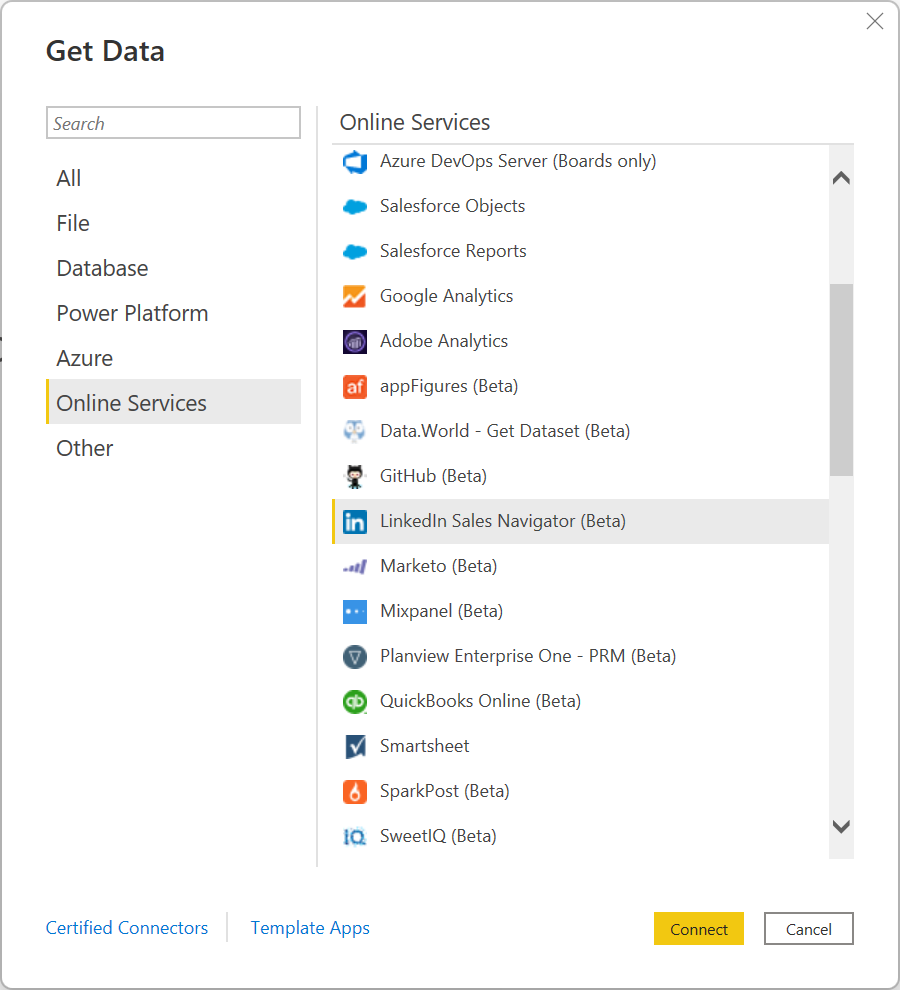
Pokračujte výběrem Připojení.
Doporučujeme vám, abyste se připojili k connecteru třetí strany, který je stále ve vývoji.
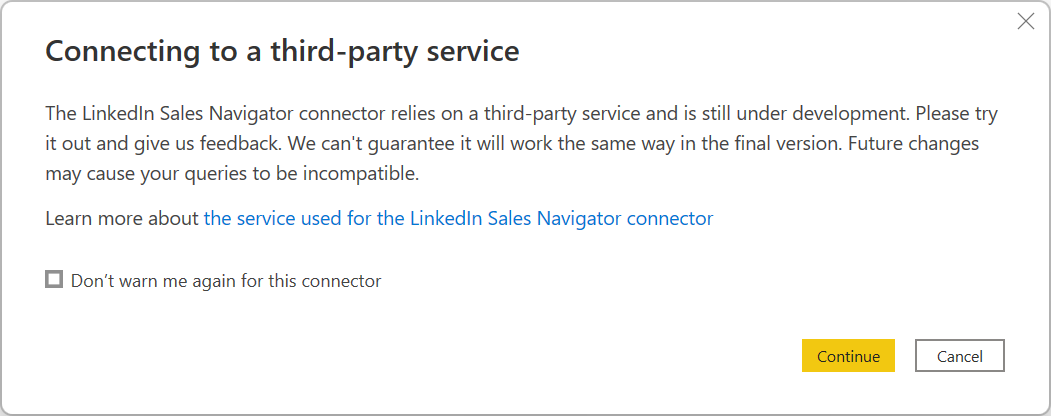
Když vyberete Pokračovat, zobrazí se výzva k zadání požadovaných dat.
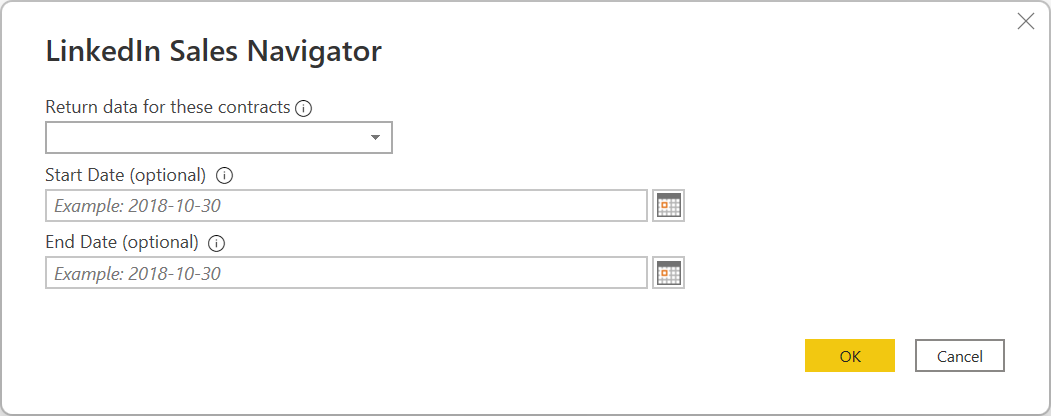
V okně LinkedIn Sales Navigator, které se zobrazí, vyberte data, která chcete vrátit, a to buď Všechny kontakty, nebo Vybrané kontakty z prvního rozevíracího seznamu selektoru. Potom můžete zadat počáteční a koncové datum, abyste omezili data, která obdrží, do určitého časového intervalu.
Po zadání informací se Power BI Desktop připojí k datům přidruženým ke smlouvě LinkedIn Sales Navigator. Použijte stejnou e-mailovou adresu, kterou používáte k přihlášení na LinkedIn Sales Navigator prostřednictvím webu.
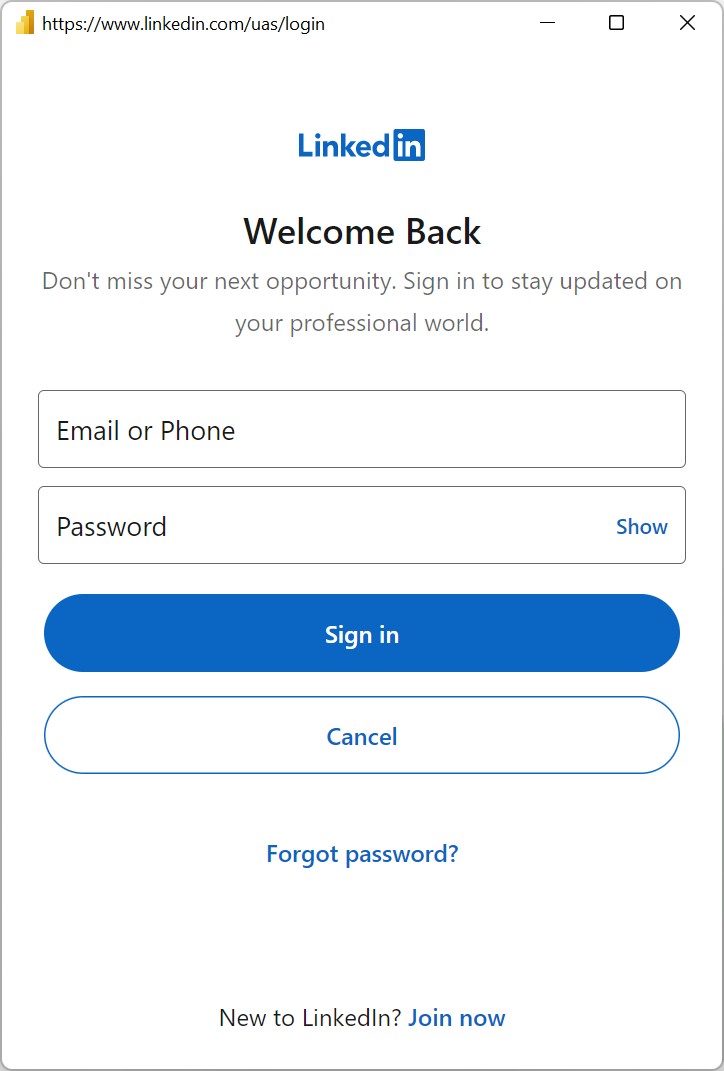
Po úspěšném připojení se zobrazí výzva k výběru požadovaných dat z kontraktu LinkedIn Sales Navigator z Navigátoru.
Jakmile vyberete potřebujete data, vyberte Transformovat data a pokračujte v přeformátování dat v editoru Power Query, nebo výběrem možnosti Načíst načtěte data do Power BI Desktopu. V Power BI Desktopu můžete vytvářet sestavy, které se vám líbí, s daty LinkedIn Sales Navigatoru.
Získání nápovědy
Pokud při připojování k datům narazíte na problémy, obraťte se na podporu LinkedIn Sales Navigatoru.
